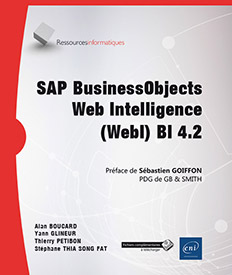L’environnement : Zone de lancement BI
Généralités sur les rapports Web Intelligence
L’utilisation de rapports SAP BusinessObjects, l’aspect des pages web de l’interface et les modalités d’utilisation de Web Intelligence via un navigateur web sont influencés par les éléments suivants :
-
Le profil de sécurité de l’utilisateur qui définit les possibilités d’interaction de l’utilisateur avec les documents d’entreprise. Les documents accessibles, leur visualisation et leur modification sont déterminés de manière fine par l’administrateur.
-
L’aspect des documents Web Intelligence est lié à une option du mode de visualisation, comme nous le verrons plus loin.
-
La création ou la modification des documents Web Intelligence. En effet, SAP BusinessObjects offre des éditeurs différents, chacun ayant ses avantages et ses inconvénients.
Zone de lancement BI : un accès à la plateforme SAP BusinessObjects
1. Présentation
Anciennement InfoView, Zone de lancement BI (BI launch pad) est, depuis la version 4.0 de Web Intelligence, un portail web permettant l’accès aux documents de l’entreprise. Zone de lancement BI offre un accès à différentes applications et éléments de SAP BusinessObjects :
-
Espace de travail BI : un espace de travail BI permet d’organiser et d’afficher simultanément différentes sources de données de la plateforme SAP BusinessObjects, comme des documents Web Intelligence, des liens hypertextes, des rapports Crystal, des modules non visuels ou des pages externes telles que des pages web via une URL. Vous pouvez analyser et gérer efficacement des données complexes et partager les informations interentreprises. Les espaces de travail BI offrent une large visibilité sur les objectifs de votre entreprise et permettent de surveiller les performances et la croissance de celle-ci. Ils permettent aussi de visualiser simultanément tous les éléments professionnels que vous devez suivre chaque jour. Les espaces de travail BI peuvent contenir des objets des types suivants :
-
Modules
-
Documents Web Intelligence, documents SAP BusinessObjects Analysis, édition pour OLAP, et modèles Dashboard Design
-
Rapports Crystal
-
Documents PDF Adobe Reader
-
Feuilles de calcul Microsoft Excel
-
Documents Microsoft Word
-
Fichiers texte
-
Fichiers RTF
-
Présentations Microsoft PowerPoint
-
Liens hypertextes
-
SAP BusinessObjects Analysis, édition pour OLAP.
-
Information Steward : il permet de trouver plus rapidement les données erronées et ainsi d’assurer une qualité, une intégrité et une gouvernance des données.
-
Module : les modules sont des documents dans lesquels vous insérez les données à visualiser dans un espace de travail BI. Les modules peuvent être basés sur des documents Web Intelligence, sur des rapports Crystal, sur des modèles Dashboard Design ou sur des modules de non-visualisation, tels que les modules de page web, de texte ou de visualiseur qui affichent les données à analyser.
-
SAP Crystal Reports pour Enterprise.
-
Web Intelligence.
2. Se connecter à la Zone de lancement BI
Pour accéder aux documents web...
Généralités sur l’utilisation des objets Web Intelligence
Une fois connecté à Zone de lancement BI et selon les possibilités offertes par le profil de sécurité, vous pouvez effectuer les opérations suivantes sur les rapports Web Intelligence.
1. Visualisation et navigation
En fonction de votre profil, vous pouvez accéder à tout ou à une partie des documents Web Intelligence. Par ailleurs, l’aspect des rapports Web Intelligence est influencé par le mode de visualisation choisi. Vous trouverez des boutons de navigation qui permettent de passer d’une page à l’autre, d’un rapport à un autre. Des invites permettent à l’utilisateur de spécifier les données avec lesquelles il souhaite filtrer les valeurs du rapport.
2. Impression
Lorsque l’utilisateur demande à imprimer un rapport, celui-ci est converti au format PDF, ce qui assure une bonne qualité d’impression.
3. Exploration des rapports Web Intelligence
L’exploration des rapports Web Intelligence permet d’approfondir et d’analyser les données d’un rapport et d’obtenir des données plus fines que celles du rapport initial. L’exploration peut se faire sur le rapport directement ou sur une copie de ce rapport afin de conserver l’original inchangé. Cette option peut être...
Définir les préférences de l’utilisateur
Les préférences déterminent votre mode de connexion à Zone de lancement BI et la vue qui s’affiche. Elles déterminent également les paramètres spécifiques des différents objets que vous affichez, tels que les formats d’affichage des documents Web Intelligence.
Il est recommandé de définir vos préférences avant de commencer à utiliser des objets dans Zone de lancement BI. Toutefois, en fonction de votre déploiement, l’administrateur de votre plateforme de BI peut configurer votre système pour utiliser des paramètres prédéfinis par défaut.
Suivant les droits qui vous ont été octroyés par votre administrateur système, il est possible que vous ne puissiez pas définir vos propres préférences utilisateur.
Pour définir les préférences, cliquez sur le libellé Préférences du panneau des en-têtes de Zone de lancement BI :

Zone de lancement BI affiche alors une fenêtre avec différentes rubriques :
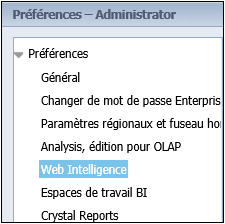
Ces rubriques permettent de paramétrer l’apparence et une partie du fonctionnement des différentes applications BusinessObjects.
L’objectif de cet ouvrage n’est pas de présenter de manière exhaustive toutes les fonctionnalités du portail.
Nous nous bornerons donc à présenter de manière succincte les rubriques du menu Préférences, ainsi que les fonctionnalités qui nous paraissent les plus significatives pour l’utilisation de Web Intelligence.
-
La rubrique Général permet de définir les paramètres à appliquer par défaut. Il est ainsi possible de définir la page et les éléments d’affichage de démarrage de Zone de lancement BI ; de définir pour l’onglet Documents les colonnes à afficher (Type, Dernière exécution, Instances, Description, Créé par, Créé le, Emplacement, Reçu le, De) ; et enfin, de définir l’emplacement de visualisation d’un document (le document peut s’ouvrir dans un nouvel onglet ou dans une nouvelle fenêtre).
-
La rubrique Changer le mot de passe Enterprise...
Interface Zone de lancement BI
Une fois connecté à Zone de lancement BI, vous pouvez gérer vos documents web.
Après la page d’accueil, vous avez accès à la page donnant accès aux documents en cliquant sur l’onglet Documents :

L’onglet Documents de Zone de lancement BI se décompose de la façon suivante :
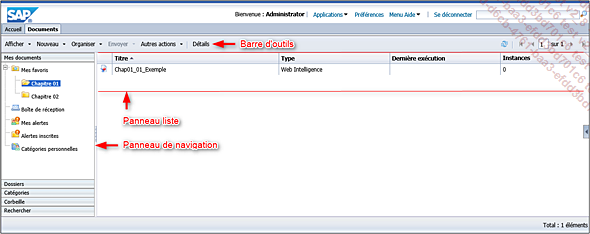
-
Une barre d’outils.
-
Un panneau de navigation.
-
Un panneau liste.
1. Barre d’outils
Le panneau de navigation est accompagné d’une barre d’outils qui se trouve juste au-dessus :

Elle contient des boutons qui permettent d’effectuer les opérations ci-après :
|
Bouton déroulant Nouveau |
Bouton déroulant Organiser |
Bouton déroulant Envoyer |
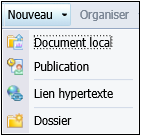 |
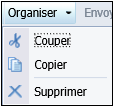 |
 |
|
Nouveau permet de créer un nouvel objet. Le nouvel objet peut être :
|
Organiser permet de copier, déplacer ou supprimer le dossier ou la catégorie sélectionné. |
Envoyer permet d’envoyer un objet dans la boîte de réception. Cependant, il faut au préalable en sélectionner un dans le panneau liste. |
-
Le bouton déroulant Autres actions porte aussi sur un objet du panneau liste. Les actions possibles sont les suivantes :
|
Bouton déroulant Autres actions |
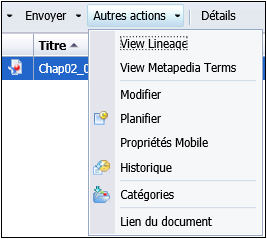 |
Ce bouton permet les actions suivantes :
|
-
Le bouton Détails permet d’afficher les propriétés de l’objet sélectionné.
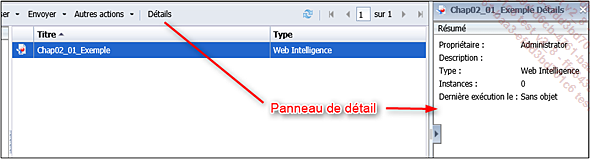
Ces boutons s’appliquent aussi aux objets du panneau Espace de travail, c’est-à-dire qu’il est possible de copier, de supprimer, etc. un ou plusieurs documents sélectionnés.
2. Panneau de navigation
SAP BI 4 stocke les objets dans deux types...
 Editions ENI Livres | Vidéos | e-Formations
Editions ENI Livres | Vidéos | e-Formations